يمكن أن تؤدي إضافة 3D إلى التصميم الخاص بك إلى إنشاء المزيدأناقة إلى المظهر العام. هذه التقنية الأساسية هي بعض النصائح الرائعة الموجودة في Photoshop وتصبح مفيدة جدًا للمبتدئين عند تصميم المواقع واللافتات. سنستخدم بعض الأدوات الأساسية مثل خيارات مزج الطبقات وأداة التحويل.
للبدء ، قم أولاً بإنشاء مستند جديد بحجم 800 × 600.

ملء الخلفية بلون فاتح. لقد استخدمنا الضوء الأزرق في هذا السيناريو.
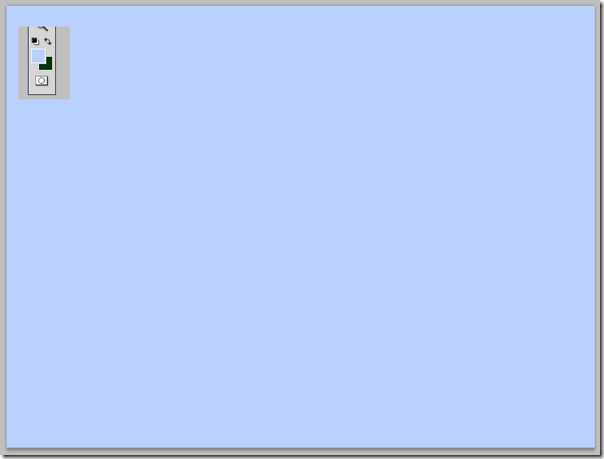
قم الآن بإنشاء طبقة جديدة (Shift + Ctrl + N) ، وانقر نقرًا مزدوجًا عليها واضبط وضع المزج على ضوء ناعم ، وذلك ببساطة من خلال الاستمرار في خيارات المزج.

بعد ذلك ، احصل على فرشاة بيضاء ناعمة كبيرة باستخدام أداة الفرشاة وقم بنقرة واحدة كما هو موضح أدناه.
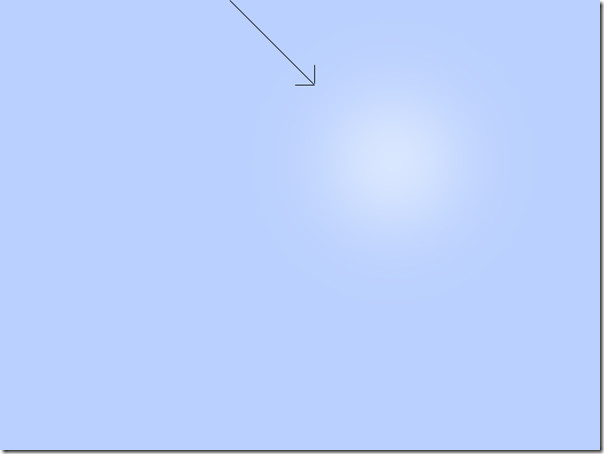
الآن قم بإنشاء طبقة جديدة وقم بتسمية الشريط ، املأه بلون رمادي غامق (# 707793)
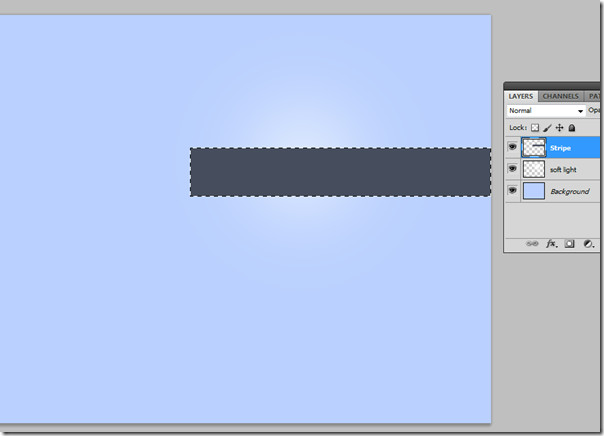
افتح خيارات المزج للطبقة الجديدة Stripe وأضف تراكب متدرج إليها. كل ما عليك فعله هو إخماد التعتيم إلى 15٪.
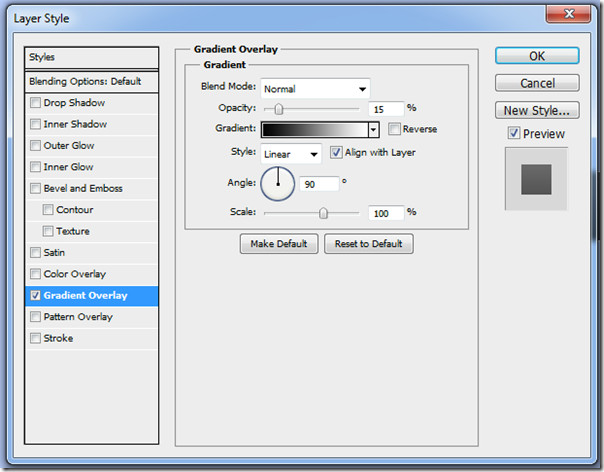
الإخراج الخاص بك يجب أن تبدو مثل هذا.
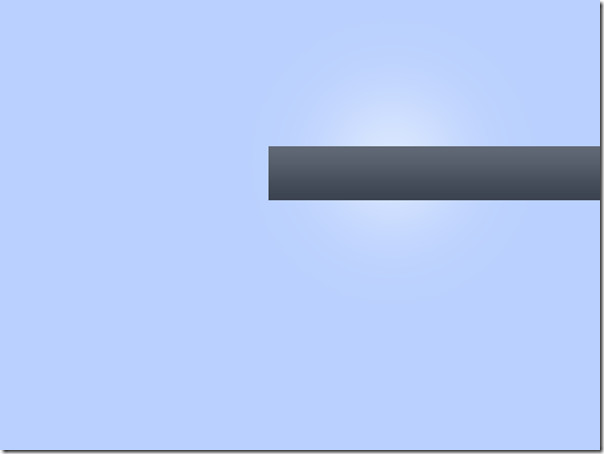
تكرار طبقة الشريط مرتين. قم بتسمية شريط سفلي واحد وشريط علوي آخر. ضعها وفقًا لذلك في أعلى وأسفل الشريط الذي تم إنشاؤه بالفعل وتقليل الحجم باستخدام أداة التحويل أو ببساطة عن طريق تحديد الطبقة وضغط Ctrl + T.
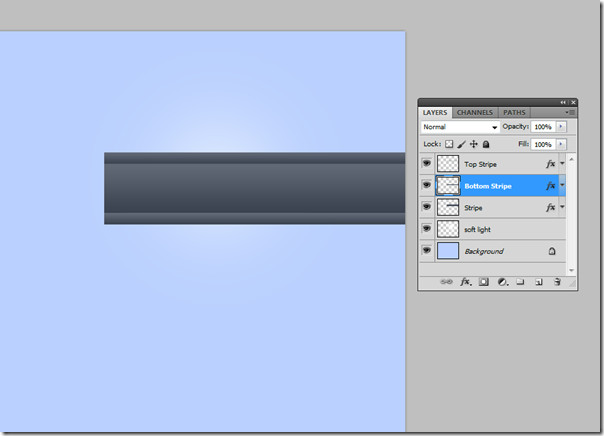
لون خطوط أعلى وأسفل الخاص بك إلى اللون الأحمر. وقم بإزالة جميع التأثيرات المضافة (تراكب التدرجات اللونية) منها بالنقر فوق السهم الموجود على اليمين وانقر فوق العين قبل تأثيراتك. سيؤدي ذلك إلى إزالة جميع تأثيرات المزج من الطبقة المحددة. يمكنك أيضًا إزالتها بالانتقال إلى خيارات المزج وإلغاء تحديد تراكب التدرجات اللونية.
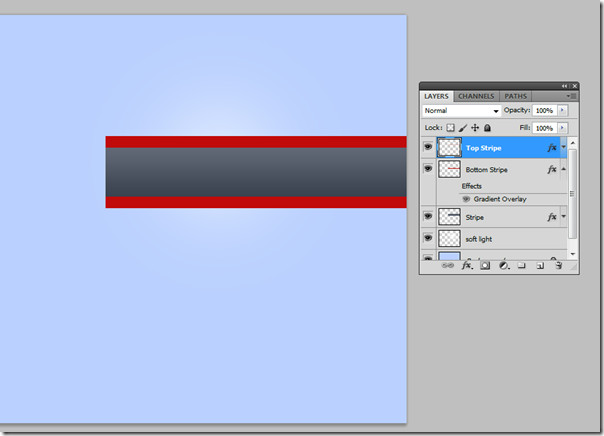
الآن سنطبق بعض تأثيرات المزج على هذه الخطوط العليا والسفلية. افتح خيارات المزج وتحقق من الظل الداخلي ، وضع عتامة على 60 ، المسافة 0 ، خنق 0 وحجم إلى 1.
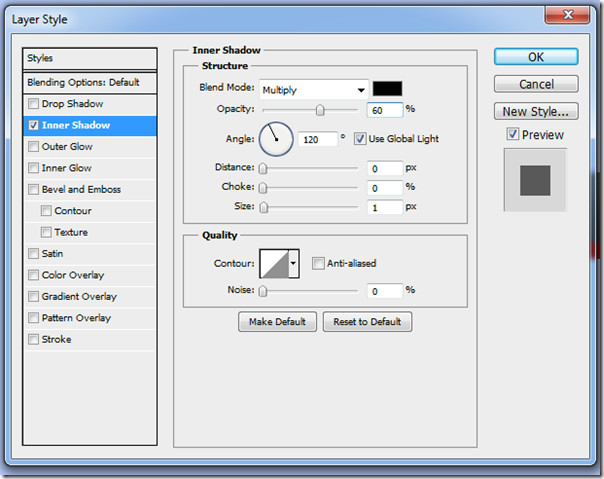
تحقق Gradient Overlay ، وضع عتامة على 20 وحجم إلى 100 في المئة.
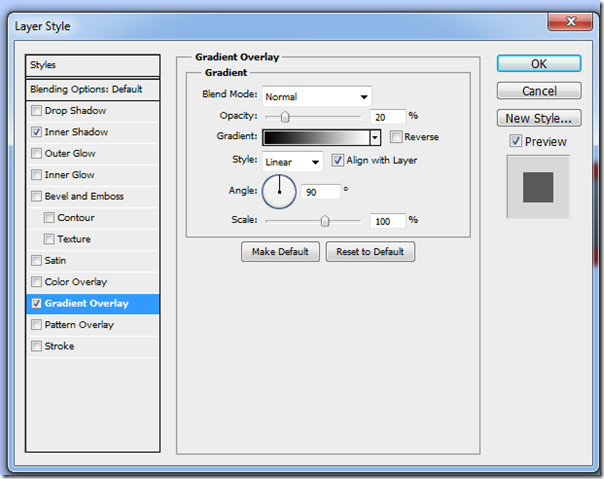
أخيرًا ، قلل عتامة كلتا الطبقتين إلى 70٪ من لوحة الطبقات.
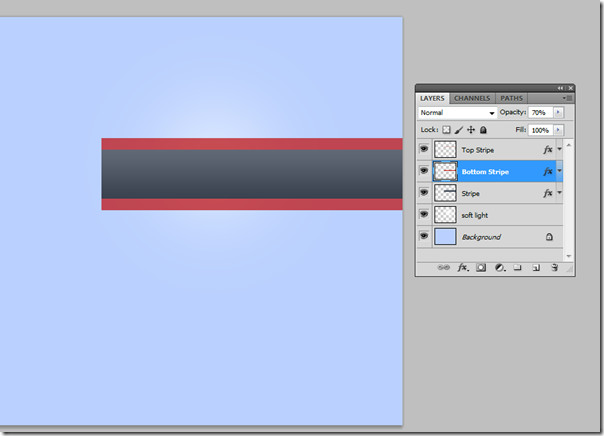
إنشاء مجموعة جديدة وتسميتها شريطية. قم بتكرار كل طبقة الخطوط (أعلى وأسفل ووسط) ووضعها في تلك المجموعة. اضغط على Ctrl + T لتغيير حجمه. امتلاك الطبقات على أداة التحويل ، استمر في الضغط على Ctrl وستلاحظ أنه يمكنك الآن تحريك حواف المجموعة بأكملها بحرية ومنحهم شكلًا ثلاثي الأبعاد.
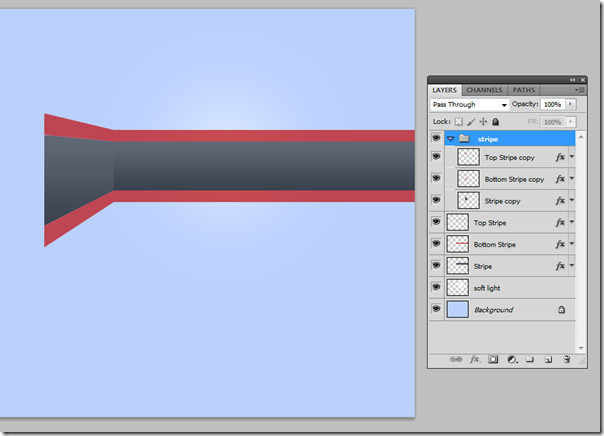
لإعطاء مجموعة الشريط التي تم إنشاؤها حديثًا أفضلتأثير ثلاثي الأبعاد ، استخدم خيارات السطوع / التباين. انتقل إلى الصورة -> التعديلات -> السطوع / التباين وقم بإجراء التعديلات التالية عليها. لقد أعطيتها الآن مصدر إضاءة أفضل ، مما يوفر مظهرًا ثلاثي الأبعاد موحدًا.
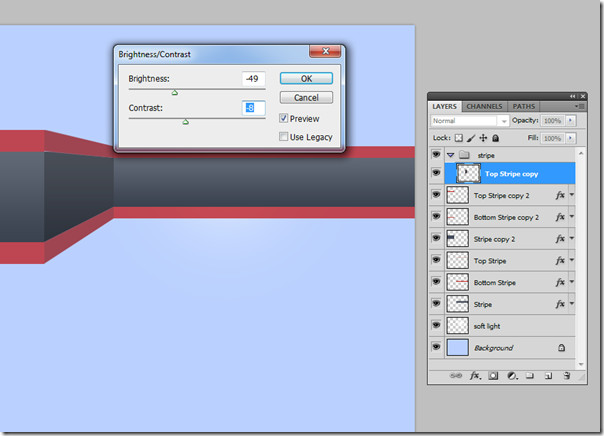
أخيرًا ، يجب أن تبدو مساحة العمل الخاصة بك هكذا.
![14 [4] 14 [4]](/images/windows/how-to-create-a-3d-stripe-effect-in-photoshop-tutorial_15.jpg)
يمكن للمرء أن يعزز ذلك باستخدام أداة النص وخيارات المزج.
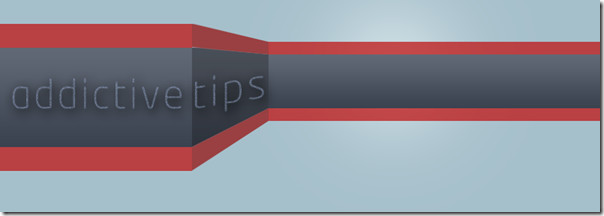













تعليقات